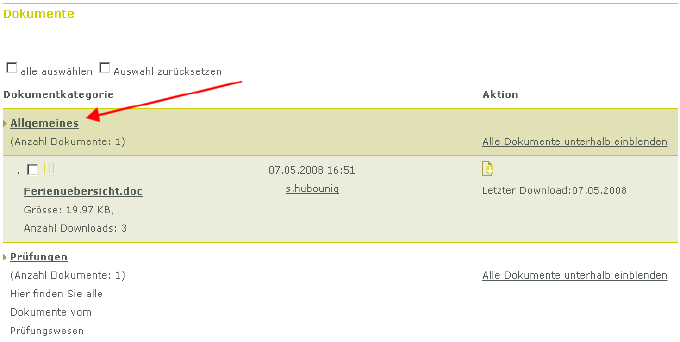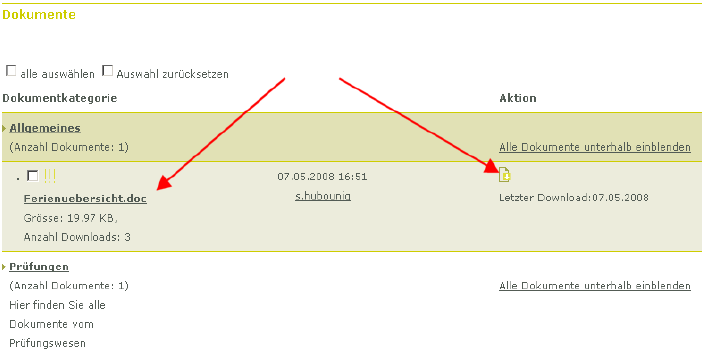(zurück zu: Dokumente)
Dokumente über das Modul "Dokumente" herunterladen"
Ein von Ihnen schon einmal heruntergeladenes Dokument finden Sie nicht in der allgemeinen Übersicht Ihrer Arbeitsgruppe, dazu müssen Sie bei Ihrer Arbeitsgruppe in das Modul Dokumente gehen. Dort sind verschiedene Kategorien vorhanden.
Wenn Sie eine Dokumentkategorie öffnen wollen, klicken Sie direkt auf den Kategoriennamen. Allenfalls erscheinen weitere Unterkategorien oder direkt die darunter liegenden Dokumente.
Nun sehen Sie die darunter aufgeführten Dokumente die Ihnen in der angeklickten Kategorie zum Download zur Auswahl stehen. Die von Ihnen bereits heruntergeladenen Dokumente unterscheiden sich farblich von jenen, die von Ihnen noch nicht heruntergeladen worden sind. Im rechten Aktionsfeld ist das Datum des letzten Downloads ersichtlich.
Anmerkung: Finden Sie ein von Ihnen gesuchtes Dokument nicht, setzen Sie sich mit der Administration in Verbindung (siehe Kontaktinformationen).
Durch "Klick" auf den Pfeil-Button oder direkt auf den Dokumentennamen aktivieren Sie den Download der Datei.
Wie in der allgemeinen Übersicht Ihrer Arbeitsgruppe, haben Sie auch hier die Möglichkeit, verschiedene Dokumente anzuklicken und als Zip-Datei herunterzuladen.
Entweder klicken Sie auf "alle auswählen" (alle ersichtlichen Dokumente) oder Sie klicken das Feld bei den einzelnen Dokumenten an. Nun können Sie auf "Auswahl als Zip-Datei herunterladen" klicken.
Das Herunterladen als Zip-Datei hat den Vorteil, dass Sie viele Dokumente auf einmal direkt auf Ihrem PC speichern können. Es wird automatisch ein Ordner erstellt mit dem Namen der Dokumentkategorie. Im Ordner befinden sich dann die jeweiligen Dokumente.
(zurück zu: Dokumente)
Attachments (2)
- dmd.png (11.7 KB) - added by admin 14 years ago.
- dmd1.png (14.6 KB) - added by admin 14 years ago.
Download all attachments as: .zip